Cara Menonaktifkan Mode Hibernate – Windows 10
Cara Menonaktifkan Mode Hibernate – Windows 10
Cara Menonaktifkan Mode Hibernate – Windows 10
Deskripsi
Artikel ini menjelaskan mode siaga, hibernasi, dan tidur serta menggambarkan cara menonaktifkan mode hibernasi. Untuk Windows 11 dan versi lainnya dari Windows, lihat Matikan, tidur, atau hibernasi PC Anda.
Sistem Operasi
Windows 10
Solusi
Siaga, Hibernasi, dan Tidur
1. Mode siaga:
Sistem operasi akan mematikan perangkat lain kecuali RAM, tempat dokumen atau program disimpan. Jika tidak ada pasokan daya, semua data yang belum disimpan akan hilang. Untuk keluar, gerakkan mouse atau tekan tombol untuk melanjutkan.
2. Mode hibernasi:
PC dalam mode hibernasi biasanya tidak mengkonsumsi daya. Menekan tombol daya dapat membangunkan komputer.
3. Mode tidur:
RAM harus menyimpan data. Untuk membangunkan PC, gerakkan mouse atau tekan tombol, atau tekan tombol daya jika daya mati (yang memakan waktu lebih lama).
Cara menonaktifkan mode hibernasi:
1. Tekan Windows + X dan pilih Opsi Daya, atau klik kanan ikon Windows dan pilih Opsi Daya.
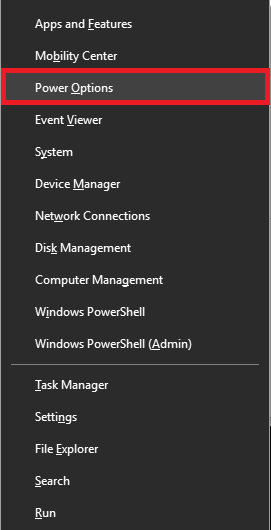
2. Anda dapat memilih waktu yang diperlukan sebelum layar mati atau PC masuk ke mode tidur. Untuk pengaturan daya lebih lanjut, gulir ke bawah dan klik Pengaturan daya tambahan.
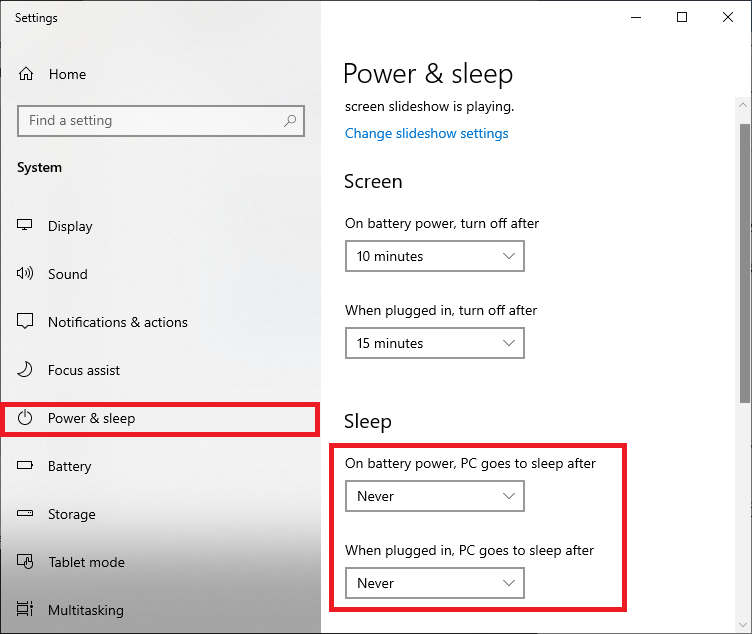
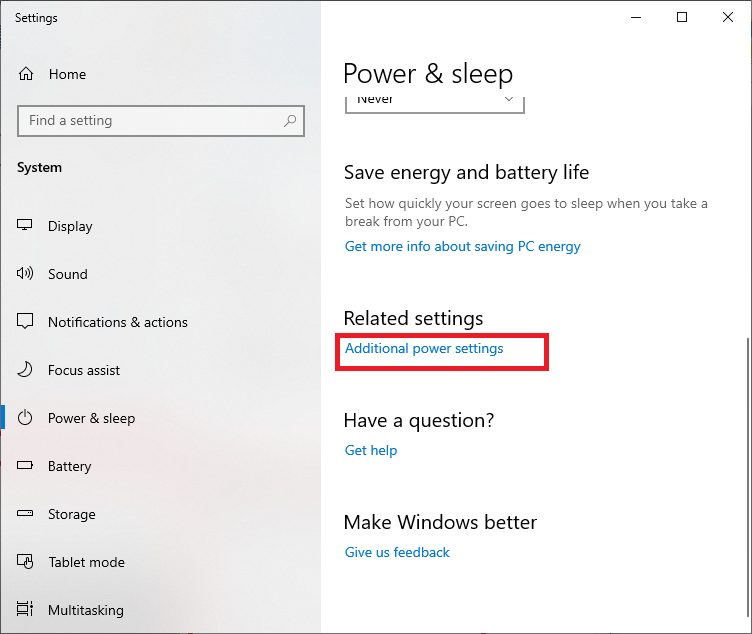
3. Temukan rencana daya yang saat ini diterapkan, dan pilih Ubah pengaturan rencana di sebelah kanan.
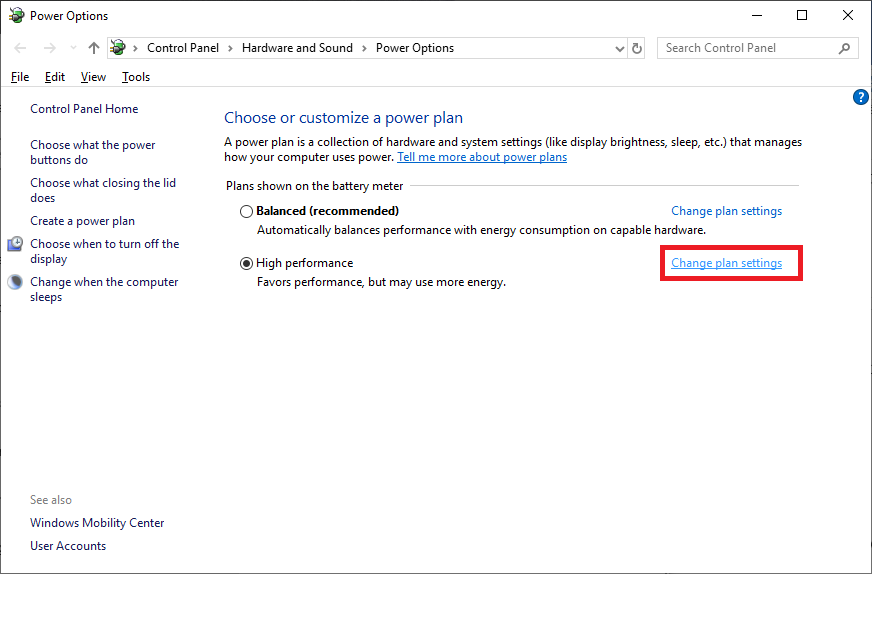
4. Klik Ubah pengaturan daya lanjutan.
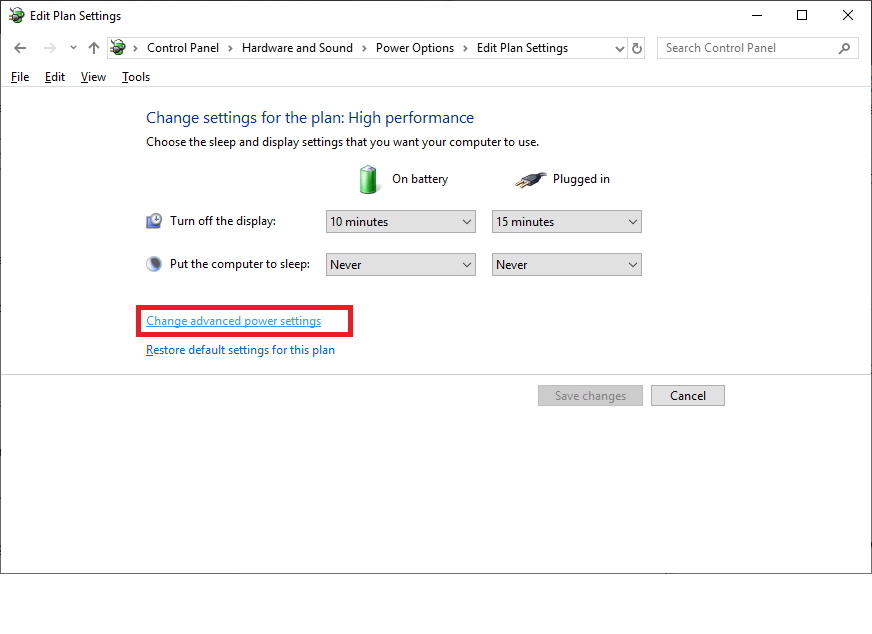
5. Atur semua opsi Tidur setelah… dan Hibernasi setelah… sebagai Tidak Pernah. Klik OK untuk menyimpan perubahan.
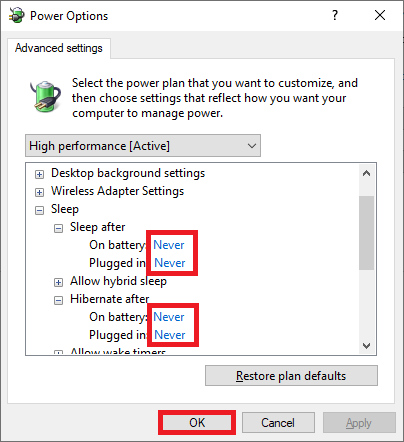
Artikel Terkait
Your feedback helps to improve the overall experience

